Data Analisis Excel dengan Fungsi MAX dan MIN IF

Excel merupakan salah satu produk Microsoft yang berfokus pada pengolah angka dan lembar kerja atau spreadsheet. Seiring perkembangannya, Microsoft Excel kini digunakan untuk melakukan analisis data maupun pengolahan data. Dilihat dari kelebihannya, Excel juga mudah dioperasionalkan dan digunakan bagi kalian sahabat data yang masih pemula. Disamping kelebihannya, ada juga kekurangan yang dimiliki yaitu terbatasnya fungsi-fungsi tertentu. Microsoft Office Excel sebenarnya juga menyediakan fasilitas untuk melakukan pengolahan data (data analysis) atau fungsi Statistika yang lebih rumit seperti Analisis Statistik Inferensial yang dapat melakukan peramalan statistika ataupun menarik suatu kesimpulan tentang suatu kelompok data. Keseluruhan fungsi tersebut disediakan dalam sebuah fitur yaitu Analysis ToolPak Excel. Namun, jangan berkecil hati dan bersedih sahabat data. Kalian juga bisa melakukan analisis data hanya dengan dua fungsi saja yaitu MAX IF dan MIN IF. Berbeda dengan fungsi excel pada umumnya yaitu fungsi MAX dan MIN. MAX-IF dan MIN-IF digunakan untuk mencari nilai tertinggi dan nilai terendah dengan kriteria tertentu.
Jika MAX dan MIN digunakan untuk mendapatkan kedua nilai (tertinggi dan terendah) hanya satu kriteria, maka MAX-IF dan MIN-IF digunakan untuk lebih dari satu kriteria. Misalnya pada saat mengolah data nilai siswa kita ingin mendapatkan nilai tertinggi untuk siswa laki-laki dan juga ingin mencari nilai terkecil untuk siswa perempuan saja. MAXIFS dapat digunakan dengan kriteria berdasarkan tanggal, angka, teks, dan lainnya. MAXIFS mendukung pengaturan logis (>, <, <>, =) dan wildcard (* ,?) untuk sebagian pencocokan. Sama halnya dengan MAXIFS, MINIFS juga berlaku serupa terhadap notasi syntax yang dituliskan. Jika kalian adalah seorang yang berada dalam bidang non IT, maupun pemula data maka tentunya skill data analysis excel perlu dikuasai. Salah satunya MAX-IF dan MIN-IF yang merupakan fungsi yang jarang orang ketahui. Pada artikel kali ini, DQLab akan mengupas tentang data analisis statistik berupa penggunaan rumus MAX-IF dan MIN-IF pada Excel. Bagi kalian pemula data maupun beginner, jangan lupa pantengin. Pastikan kalian simak artikelnya dan baca selengkapnya sampai habis ya!
1.Fungsi MAXIFS
Fungsi Excel MAXIFS digunakan untuk mengembalikan nilai numerik terbesar yang memenuhi satu atau beberapa kriteria dalam jarak suatu nilai. Adapun array yang perlu dituliskan adalah =MAXIFS (max_range, range1, criteria1, [range2], [criteria2], ¦.). Berikut adalah masing-masing penjelasannya:
Max_range - jarak nilai yang digunakan untuk menentukan nilai maksimum
Range1 - jarak pertama untuk mengevaluasi
Criteria1- Kriteria untuk digunakan dalam range1
Range2 - [opsional] jarak kedua untuk dievaluasi
Criteria2 - [opsional] Kriteria untuk digunakan pada range2
Berikut disediakan sebuah contoh penggunaan fungsi MAXIFS untuk mencari nilai tertinggi dari kriteria jenis kelamin laki-laki dan perempuan
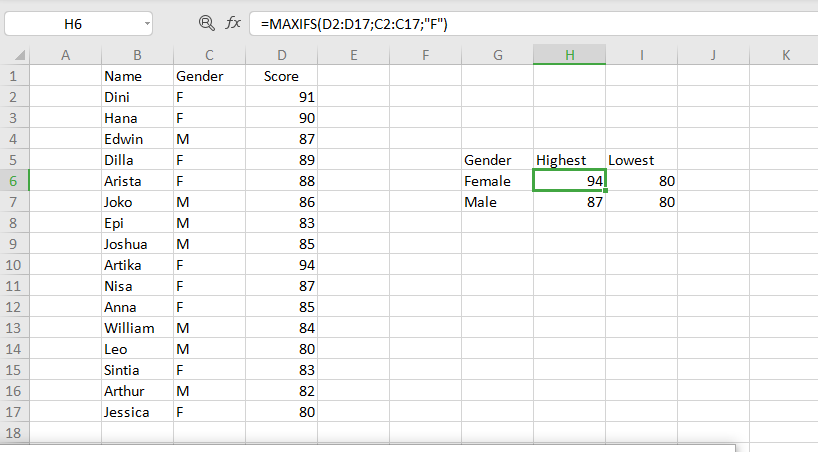
Berdasarkan hasil output fungsi MAXIFS, bahwa nilai tertinggi jenis kelamin perempuan adalah 94 dan laki-laki sebesar 87. Rumus atau syntax yang digunakan sama. Hanya saja, untuk mencari nilai tertinggi perempuan disimbolkan dengan "F". Sedangkan, untuk mencari nilai tertinggi laki-laki disimbolkan dengan "M".
Baca juga : Rumus Excel yang Paling Sering Digunakan dalam Dunia Kerja
2.Fungsi MINIFS
Fungsi Excel MINIFS digunakan untuk mengembalikan nilai numerik terkecil yang memenuhi satu atau beberapa kriteria dalam jarak suatu nilai. Adapun array yang perlu dituliskan adalah =MINIFS (max_range, range1, criteria1, [range2], [criteria2], ¦.). Berikut adalah masing-masing penjelasannya:
Min_range - jarak nilai yang digunakan untuk menentukan nilai minimum
Range1 - jarak pertama untuk mengevaluasi
Criteria1- Kriteria untuk digunakan dalam range1
Range2 - [opsional] jarak kedua untuk dievaluasi
Criteria2 - [opsional] Kriteria untuk digunakan pada range2
Berikut disediakan sebuah contoh penggunaan fungsi MINIFS untuk mencari nilai terendah dari kriteria jenis kelamin laki-laki dan perempuan
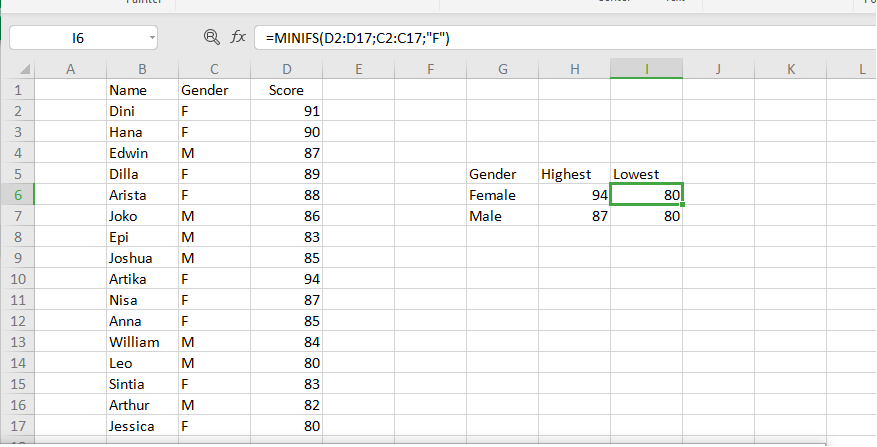
Berdasarkan hasil output fungsi MINIFS, bahwa nilai terendah jenis kelamin perempuan adalah 80 dan laki-laki juga sebesar 80. Rumus atau syntax yang digunakan sama. Hanya saja, untuk mencari nilai tertinggi perempuan disimbolkan dengan "F". Sedangkan, untuk mencari nilai tertinggi laki-laki disimbolkan dengan "M".
Baca juga : Kenali Rumus IF pada 3 Kondisi dengan Excel
3.Alternatif Fungsi MAXIFS dan MINIFS
Alternatif fungsi untuk mencari nilai terbesar dan terkecil adalah fungsi SMALL dan LARGE. Fungsi SMALL adalah salah satu fungsi excel yang digunakan untuk mendapatkan nilai terkecil ke-sekian. Sedangkan fungsi LARGE digunakan untuk mendapatkan nilai terbesar ke-sekian. Kedua fungsi SMALL dan LARGE ini sebenarnya mirip dengan fungsi MIN dan MAX, yakni sama-sama digunakan untuk mencari nilai terendah/terkecil dan nilai tertinggi/terbesar pada sekumpulan data atau bilangan nilai.
Hanya saja fungsi SMALL dan LARGE mempunyai kelebihan selain untuk dapat menemukan nilai paling rendah atau paling tinggi juga bisa digunakan untuk mencari nilai terkecil ke-n dan terbesar ke-n yang relatif pada urutan sekumpulan data. Sehingga bisa dibilang kedua fungsi ini lebih produktif ketimbang fungsi MIN dan MAX pada Microsoft Excel.
Berikut adalah contoh penggunaan rumus LARGE dan SMALL untuk melihat penurunan dan penjualan terbesar pada kedua produk
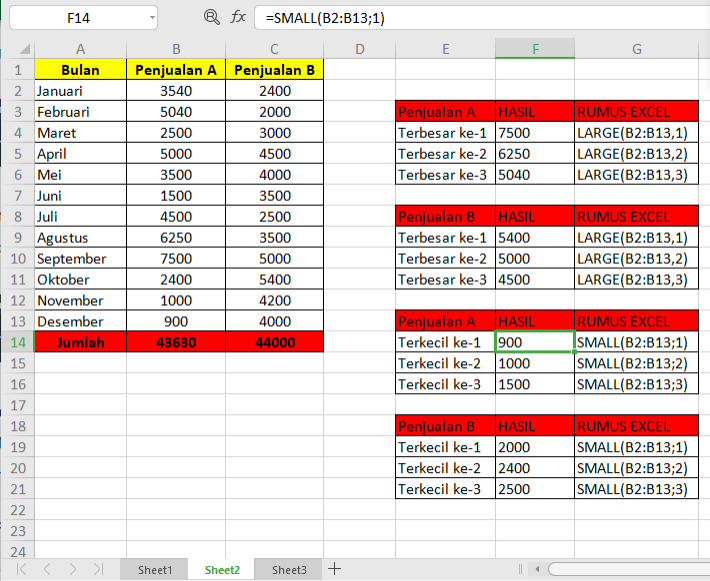
Untuk mencari nilai tertinggi, kalian cukup menggunakan fungsi LARGE untuk melihat penjualan terbesar produk A dan produk B. Adapun cara menggunakan fungsi LARGE dan SMALL adalah dengan cara penulisan berikut:
LARGE(array; k)
SMALL(array; k)
Keterangan:
Array : Merupakan kumpulan bilangan atau rentang data yang ingin kita tentukan nilai terkecil atau terbesar ke-sekian nya.
K : Merupakan posisi urutan dalam array atau rentang data yang ingin kita dapatkan. Misalkan kita mencari tiga besar nilai terendah maka secara berurutan dituliskan K: 1;2;3
4. Yuk, BELAJAR DATA SCIENCE GRATIS DI DQLAB SELAMA 1 BULAN!

Gunakan Kode Voucher "DQTRIAL", dan simak informasi di bawah ini mendapatkan 30 Hari FREE TRIAL:
Buat Akun Gratis dengan Signup di DQLab.id/signup
Buka academy.dqlab.id dan pilih menu redeem voucher
Redeem voucher "DQTRIAL" dan check menu my profile untuk melihat masa subscription yang sudah terakumulasi.
Selamat, akun kamu sudah terupgrade, dan kamu bisa mulai Belajar Data Science GRATIS 1 bulan.
Penulis : Reyvan Maulid
Editor : Annissa Widya Davita
Postingan Terkait
Mulai Karier
sebagai Praktisi
Data Bersama
DQLab
Daftar sekarang dan ambil langkah
pertamamu untuk mengenal
Data Science.


Daftar Gratis & Mulai Belajar
Mulai perjalanan karier datamu bersama DQLab
Sudah punya akun? Kamu bisa Sign in disini
